Rumah >tutorial komputer >Penyelesaian masalah >Bagaimana untuk mendapatkan kebenaran pemasang yang dipercayai dalam Win10
Bagaimana untuk mendapatkan kebenaran pemasang yang dipercayai dalam Win10
- PHPzke hadapan
- 2024-01-11 20:39:282076semak imbas
Apabila seorang rakan sedang membersihkan fail pada komputer Win10, dia mendapati bahawa beberapa fail tidak boleh dipadamkan, dan ia digesa bahawa kebenaran yang diberikan oleh trustedinstaller diperlukan untuk membuat perubahan pada fail Jadi bagaimanakah Win10 mendapatkan kebenaran trustedinstaller? Atas sebab ini, editor akan memberi anda pengenalan terperinci kepada tutorial tentang cara mendapatkan kebenaran pemasang yang dipercayai dalam Win10 Jika anda berminat, datang dan lihat.
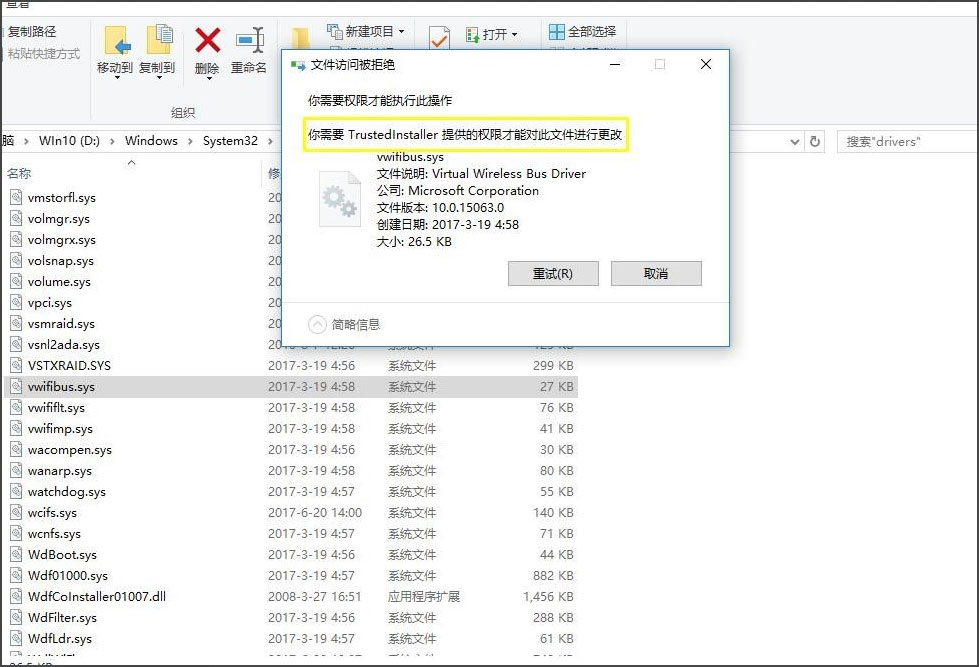
Cara mendapatkan kebenaran pemasang yang dipercayai dalam Win10:
1 Klik kanan ruang kosong pada desktop, pilih "Buat" "dokumen teks", dan namakannya "trustedinstaller.txt".

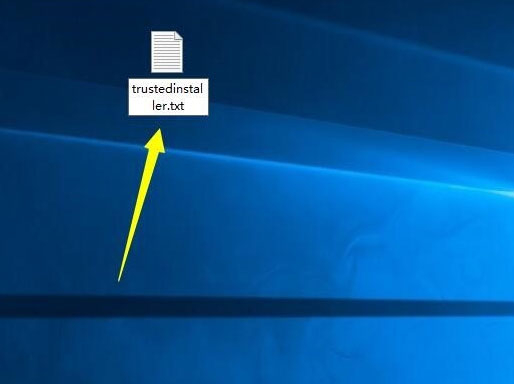
2. Selepas klik dua kali untuk membuka, salin dan tampal kod berikut ke dalam Notepad.
Windows Registry Editor Versi 5.00
[HKEY_CLASSES_ROOT*shellrunas]
@=Dapatkan kebenaran Pemasang Dipercayai
[HKEY_CLASSES_ROOT*shellrunascommand]
=/berikan pentadbir s: F
IsolatedCommand=cmd.exe /c takeown /f %1 icacls %1 /grant administrators:F
[HKEY_CLASSES_ROOTDirectoryshellrunas]
@=Dapatkan kebenaranPemasang Dipercayai
Directory
_ROOTDirectoryshellrun ascommand]@=cmd .exe /c takeown /f %1 /r /d y icacls %1 /grant administrators:F /tIsolatedCommand=cmd.exe /c takeown /f %1 /r /d y icacls %1 /grant administrators:F / t 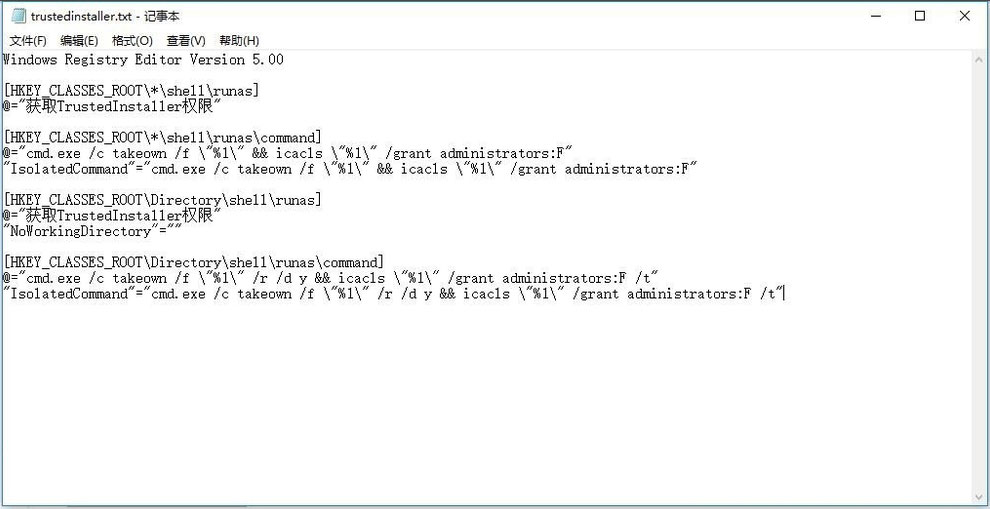
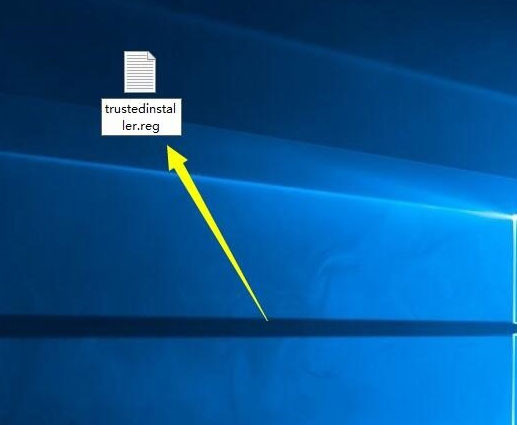
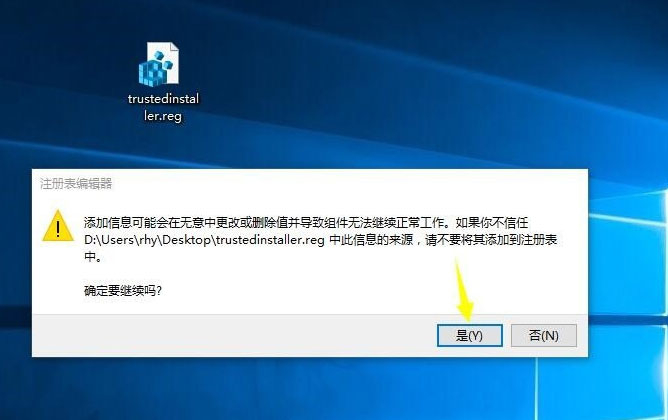
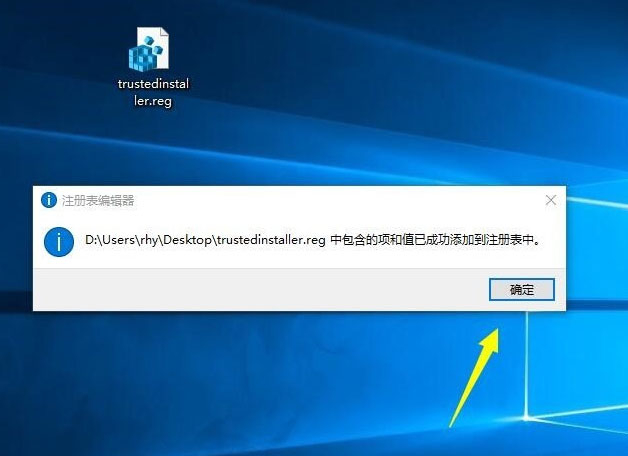
Atas ialah kandungan terperinci Bagaimana untuk mendapatkan kebenaran pemasang yang dipercayai dalam Win10. Untuk maklumat lanjut, sila ikut artikel berkaitan lain di laman web China PHP!
Artikel berkaitan
Lihat lagi- Bagaimana untuk menyelesaikan ralat fatal win11steam
- Bagaimana untuk menyelesaikan masalah yang pemasangan Win11 memerlukan TPM2.0
- Langkah mudah dan berkesan untuk menyelesaikan ralat 0x80070057
- Betulkan Ralat 0x80070057: Selesaikan Masalah Komputer dengan Cepat
- panduan win11 untuk memasang aplikasi android

